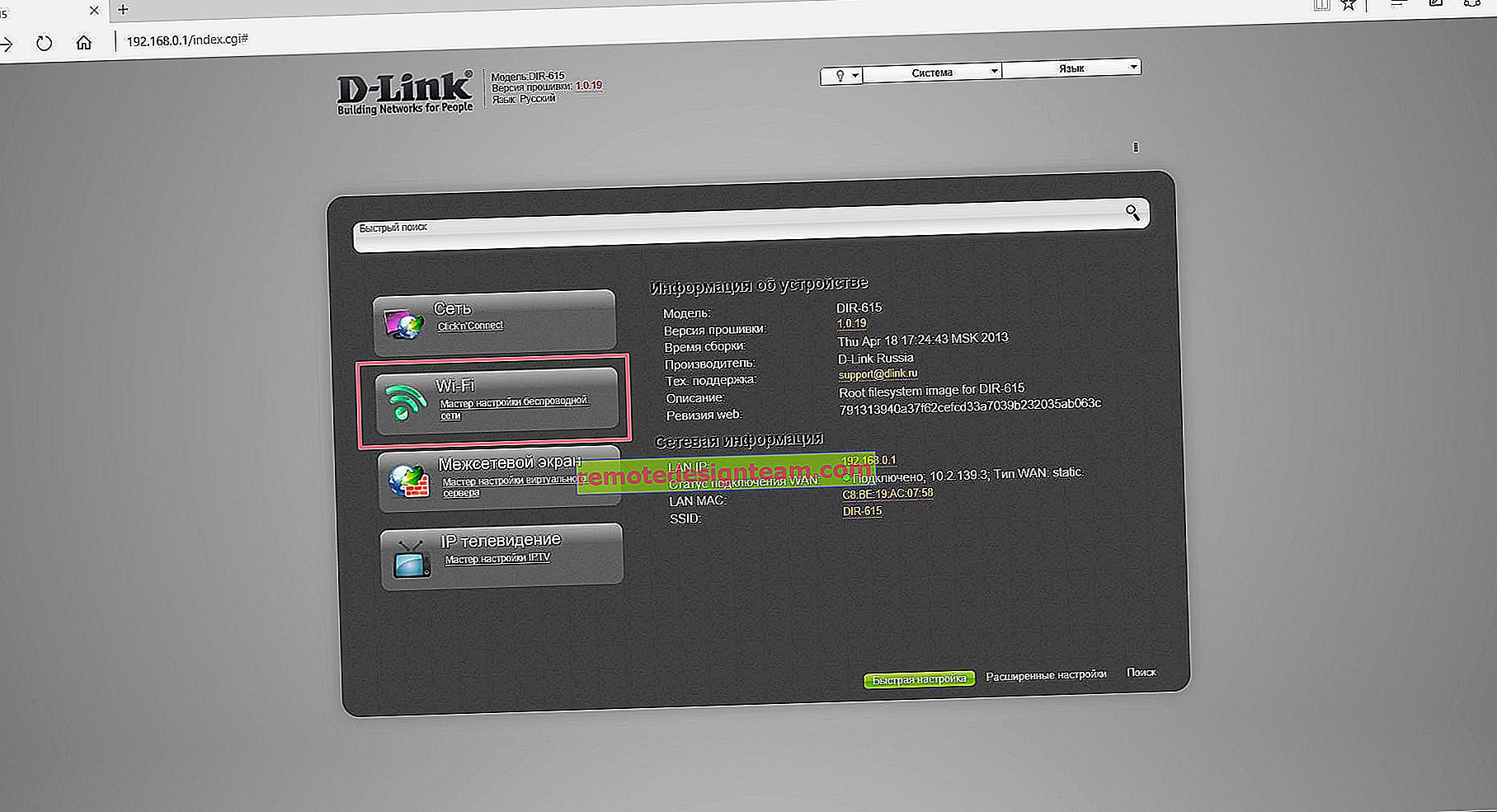tplinkwifi.net-ルーター設定を入力します
tplinkwifi.netアドレスは、TP-Linkルーターの設定を入力するために使用されます。ウェブインターフェース、ルーターのウェブサイト、個人アカウント、設定ページ、システム-ルーターのコントロールパネルを呼び出さないとすぐに、ルーターに示されたアドレスにアクセスして、ブラウザーからアクセスできます。ルーターの設定を入力できない場合は、ルーターの設定にアクセスするために何をどのように行う必要があるかを詳しく説明します。
TP-Linkは、ルーターの設定を入力するためにtplinkwifi.netアドレスを使用するようになりました 。モデルを含む:TL-WR841N、TL-WR741ND、TL-WR940N、TL-WR840N、TL-WR720Nなど。ルーター自体のケースまたは手順で見た可能性があります。また、出荷時のログインとパスワード(adminおよびadmin)にも注意してください。また、設定ページに入る必要があります。この情報は次のようになります。
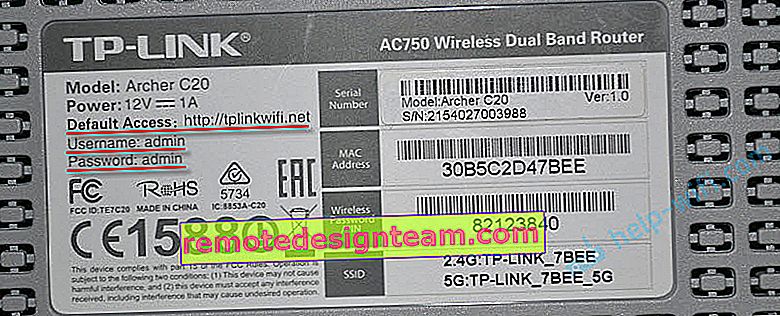
以前は、IPアドレスは192.168.1.1、つまり192.168.0.1でした。しかし、今でも192.168.0.1では、設定を入力できます。したがって、tplinkwifi.netアドレスが機能しない場合は、192.168.0.1にアクセスしてみてください。
次に、アドレスtplinkwifi.netで、Wi-Fiルーターの設定のページではなく、このサイトにアクセスした理由を調べてみましょう。
tplinkwifi.netにログインし、ユーザー名とパスワードadminを入力する方法
ブラウザにアドレスを入力してそこに移動するだけです。次に、承認ページが開きます。そこでユーザー名とパスワード(変更していない場合はadmin)を指定し、Webインターフェースに入る必要があります。しかし、あなたがこの記事を読んでいるなら、おそらくあなたはこれを失敗したでしょう。その理由を調べてみましょう。
1最も重要な点は、TP-Linkルーターにログインしようとしているデバイスが、ネットワークケーブルまたはWi-Fiを介してルーターに接続されている必要があることです。これは理解できると思います。これについては、記事で詳しく説明しました:TP-Linkルーターの設定を入力する方法。ルーターに接続していない場合は、次のページにメッセージが表示される可能性があります。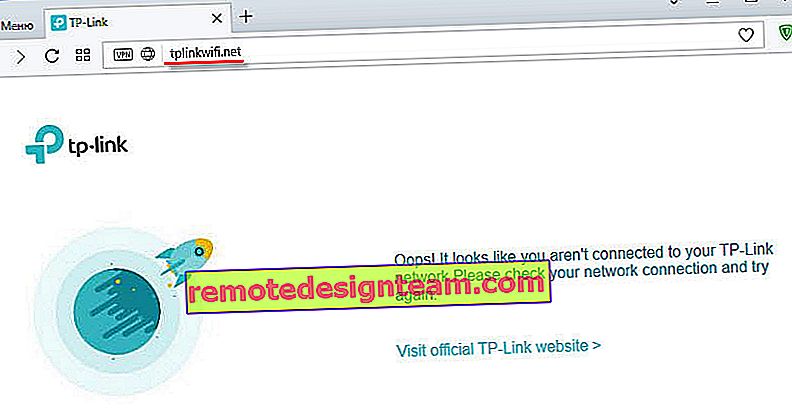
ここでもう1つ重要な点は、ルーターがインターネットに接続するように構成されていない可能性が高いため、インターネットにアクセスできない可能性がある(接続アイコンの横にある黄色の感嘆符)しかし、tplinkwifi.netにアクセスするのにインターネットは必要ないので、それは問題ありません。
2どうやら、私の主な間違いは、ブラウザのアドレスバーではなく、検索バーにアドレスを入力することです。したがって、開くのはルーターのページではなく、検索エンジンでの検索結果であり、私の記事にアクセスした可能性が最も高い場所です。Operaブラウザーなどで機能しない場合は、Chrome、またはWindows 10のMicrosoft Edgeを試してみてください。実行する2つの手順があります。
- tplinkwifi.net(または192.168.0.1)に アクセスします。
- ユーザー名とパスワードを入力します。ファクトリ:管理者および管理者。
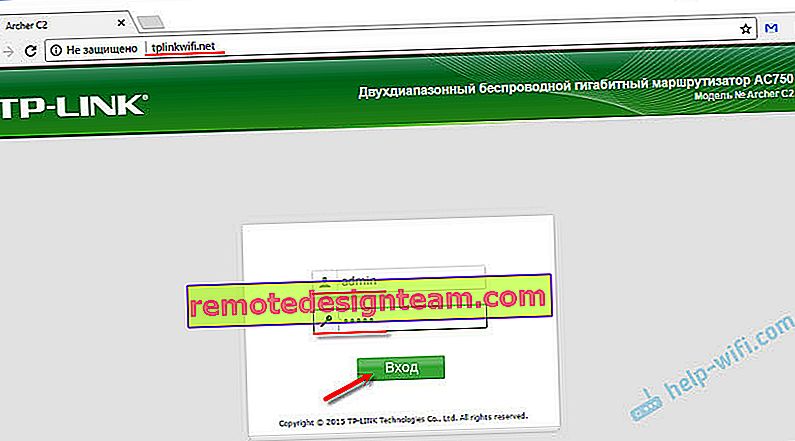
その後、コントロールパネルが開きます。ファームウェアによってページ自体が異なる場合があります。
3認証ページが開かない場合は、問題がコンピューターのネットワーク設定にある可能性があります。インターネット接続(ルーター)のIPv4プロトコルのプロパティでIPアドレスの自動取得が設定されていることを確認する必要があります。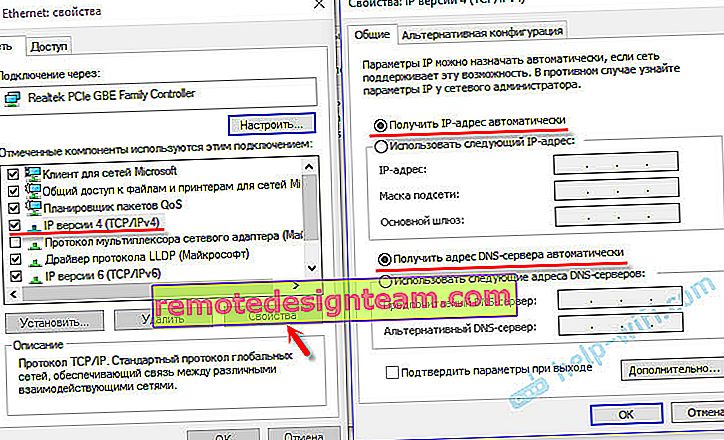
これを確認する方法がわからない場合は、記事で詳細を確認できます:Wi-Fiルーターを設定する前にWindowsでローカルおよびワイヤレスネットワーク設定を確認する。
tplinkwifi.netにアクセスしない
更新:この問題に関する別の記事を用意しました。なぜtplinkwifi.netにアクセスできないのですか。
いくつかのヒントと役立つ記事へのリンク:
- TP-Linkルーターへの接続を確認します。含まれていますか。コンピュータまたはラップトップが、Wi-Fiなど別の方法でインターネットに接続されている可能性があります。すべての接続を切断し、設定を入力するルーターのみを残します。
- 別のブラウザからtplinkwifi.netにアクセスしてみてください。さらに、別の電話、コンピュータ、タブレットから。192.168.0.1アドレスを試してください。
- ルーターのアドレス、またはログイン用のパスワードと入力用のパスワードが変更された可能性があります。この場合、設定ページがまったく開かないか、パスワードやログインが正しくないというエラーが表示されません。この場合、ルーターの設定を工場出荷時の設定に完全にリセットする必要があります。
- それでもtplinkwifi.netにログインできない場合は、記事の推奨事項を参照してください。192.168.0.1または192.168.1.1のルーター設定には含まれません。
- ルータのハードウェア障害を除外する必要はありません。インジケーターの動作に注意してください。
記事で質問に対する回答が見つからなかった場合、または不明な点がある場合は、コメントにコメントを残すことができます。そこで、このトピックに関するいくつかの役立つアドバイスを共有することもできます。